Незалежно від того, скільки у вас є контактів: лише декілька або більше тисячі, – часто зручніше скористатися пошуком, а не прокручувати довгий список, щоб знайти певний контакт. Шукати людей і контакти в Outlook можна кількома способами.
Знайти потрібний контакт можна кількома способами. Ви можете скористатися полем "Пошук контактів" на стрічці в будь-якій папці Outlook, виконати пошук під час створення повідомлення або наради, а також знайти контакт в області "Контакти" в Outlook (колишня папка "Контакти").
Пошук контакту за допомогою поля "Пошук контактів" на стрічці
Це найшвидший і найпростіший спосіб знайти контакт. Розташуйте курсор у полі "Пошук контактів" і почніть вводити ім’я або адресу електронної пошти потрібної людини. Під час введення Outlook поступово уточнюватиме результати пошуку. Наприклад, якщо ввести букву т, Outlook запропонує користувачів Тимофій, Тетяна й Тамара. Коли ви введете букви та, Outlook обмежить результати й запропонує лише користувача на ім’я Тамара.
Пошук контакту під час створення повідомлення
Якщо у вікні нового повідомлення натиснути кнопку "Кому", "Копія" або "ПК", в Outlook відкриється ваша стандартна адресна книга. Якщо у вас є обліковий запис Exchange або Microsoft 365, це глобальний список адрес вашої організації. Для облікових записів IMAP і POP це папка "Контакти".
Якщо у вас є декілька папок контактів або адресних книг, виберіть потрібну з розкривного списку "Адресна книга". Ви побачите список контактів, відсортований за іменами в абетковому порядку.
Примітка.: У січні 2024 року корпорація Майкрософт внесла зміни в службу Microsoft 365, щоб обмежити перегляд веб-сторінок у будь-якому списку адрес в Інтернеті до 500 об'єктів. Зміна не впливає на перегляд автономних адресних книг. Докладні відомості про цю зміну див. в розділі "Перегляд Списки адрес в Outlook і інтернет-версія Outlook" на https://learn.microsoft.com/en-us/exchange/address-books/address-lists/address-lists.
Щоб знайти певний контакт, введіть частину його імені в поле "Пошук" і натисніть "Перейти". Крім того, можна вибрати параметр "Додаткові стовпці", щоб виконати пошук за іншими полями, наприклад за підрозділом, номером телефону або розташуванням. У запропонованих результатах двічі клацніть контакт, який потрібно додати до поля "Кому". Ви також можете вибрати контакт, а потім натиснути кнопку "Кому", "Копія" або "ПК", щоб додати його до відповідного поля.
Пошук контакту в області "Контакти"
-
Клацніть піктограму Контакти внизу екрана.
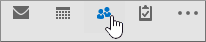
-
Установіть вказівник над списком контактів у полі Пошук у папці "Контакти".
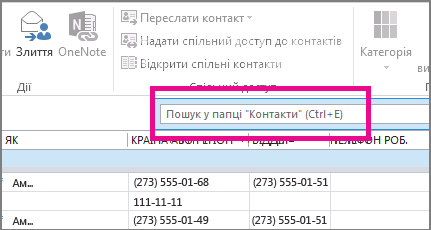
Примітка.: Поле "Пошук: Контакти" над списком контактів – це не те саме, що поле Пошук контактів у правому верхньому куті стрічки Outlook. Поле "Пошук контактів" використовується лише для пошуку імен і адрес електронної пошти. За допомогою поля "Пошук: Контакти" можна шукати номери телефонів, адреси, назви організацій тощо.
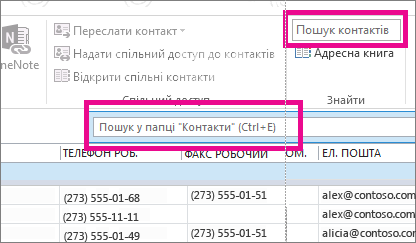
-
Введіть прізвище особи або інші відомості, як-от номер телефону чи назву компанії, які потрібно знайти.
Порада.: Запити можна вводити не повністю. Наприклад, якщо потрібно знайти Павла Поліщука, можна ввести повне прізвище або тільки три перші букви, "пол".
-
Outlook відображає результати пошуку у вигляді картки, яка містить фотографію, адресу електронної пошти, службову або домашню адресу та номери телефонів контакту. Виберіть потрібну людину зі списку результатів пошуку.
Примітка.: Під час введення запиту Outlook поступово уточнює результати пошуку. Наприклад, якщо ввести букву "А", Outlook поверне результати, які містять імена Андрій, Артем, Аліна, Анастасія та Антоніна. Якщо ввести букви "Ан", Outlook поверне результати, які містять імена Андрій, Анастасія та Антоніна в будь-якому полі, зокрема в назві організації, адресі електронної пошти та фізичній адресі.
Уточнення пошуку
Отримуєте забагато результатів, використовуючи повні або часткові пошукові запити? Радимо уточнювати пошук. Якщо клацнути в полі Пошук у папці "Контакти" в поданні Контакти, з’явиться вкладка Пошук.
Порада.: Крім того, відобразити її можна, натиснувши клавіші Ctrl+E.
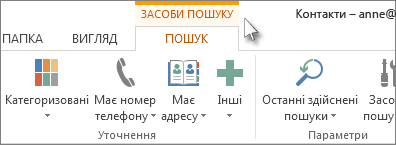
На вкладці Пошук доступно багато параметрів, які допомагають уточнити пошук:
-
Область. Змінення папок, у яких потрібно шукати.
-
Уточнення. Пошук контактів, з якими пов’язані номери телефонів або інша контактна інформація.
-
Параметри. Використання попередніх умов пошуку або змінення розширених параметрів пошуку.










